Настройка входа по SSH
Для удобства входа на сервер лучше всего использовать подключение через протокол SSH.
Генерирование ключей
Для того чтобы настроит вход на сервер через протокол SSH необходимо сгенерировать два ключа шифрования, открытый разместить на сервере, закрытый хранить на машине клиента.
Если ключ попадет не тем людям и, если у них будет ip адрес, тогда они смогут зайти на сервер.
Для того чтобы сгенерировать ключи используем программу PuTTY Key Generator, программа устанавливается вместе с программой PuTTY
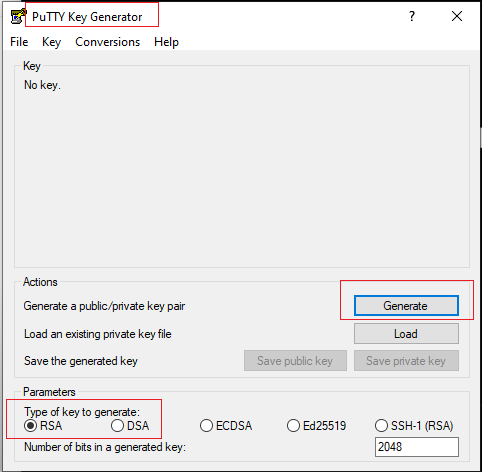
После нажатия на кнопку Generate появится окно, необходимо передвигать мышкой и нажимать разные клавиши на клавиатуре пока не заполниться зеленая полоска, эти действия помогают сгенерировать уникальные ключи.
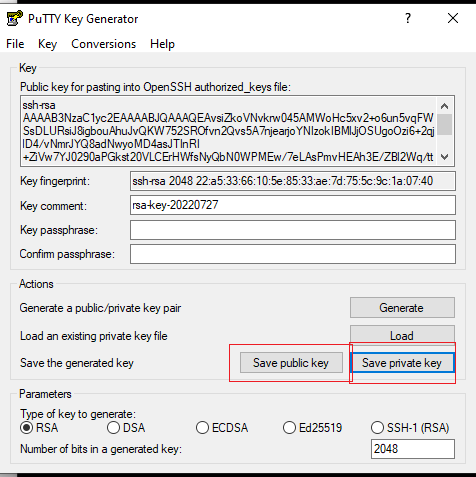
Размещение открытого ключа на сервере
Открытый ключ необходимо разместить в папке SSH в домашней директории пользователя /home/имя_пользователя ,если там нет такой папке то её необходимо создать. Проверяем в какой директории мы сейчас находимся.
Команда pwd
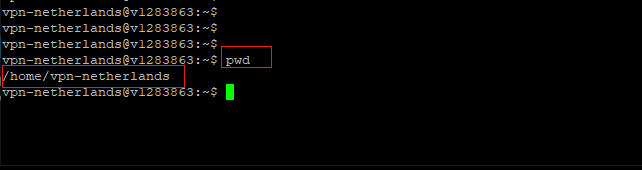
Как видим, мы находимся в домашней директории пользователя /home/имя_пользователя. Теперь посмотрим какие папки есть в данной директории.
Команда ls –la
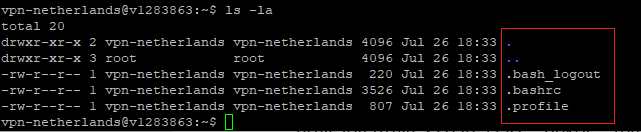
Смотрим крайней правый столбец, как видим у нас нет папки .ssh в домашней директории пользователя. Создадим необходимую директорию.
Команда mkdir .ssh

Проверим что папка .ssh создалась в домашней директории
Команда ls –la
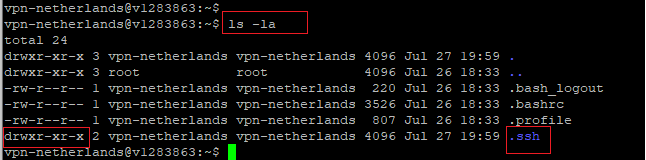
Права доступа к папке .ssh
Для повышенной безопасности, директории ssh необходимо задать права доступа, чтобы только из-под пользователя, созданного для работы с VPN можно было вносить изменение в директорию ssh
Команда chmod 700 .ssh/

Мы задали права 700 это значит что только пользователе создавший директорию .shh может записывать, читать и исполнять в этой директории. Проверим какие сейчас права доступа к директории.
Команда ls –la
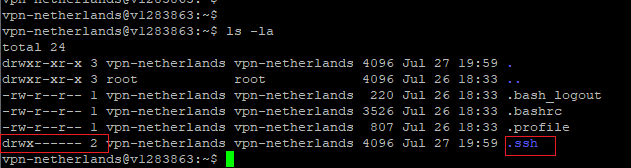
Размещение открытого ключа на сервере
Теперь нам необходимо закинуть открытый ключ ssh на сервер, для этого в директории .ssh создадим текстовый фаил и разместим в нем открытый ключ. Переходим в директорию .ssh
Команда cd .ssh

Создадим текстовый фаил с именем authorized_keys это важно с другим названием работать не будет .
Команда touch authorized_keys

Зададим новому файлу права 600, права на запись и чтение только для владельца файла.
Команда chmod 600 authorized_keys
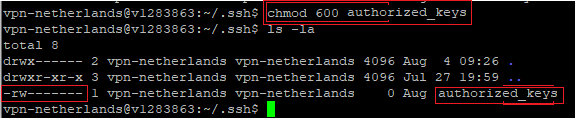
Теперь в этот фаил необходимо вставить открытый ключ ssh который мы генерировали.
Команда cat >> authorized_keys << EOF

Копируем ключ из программы PuTTY Key, копируем весь текст.
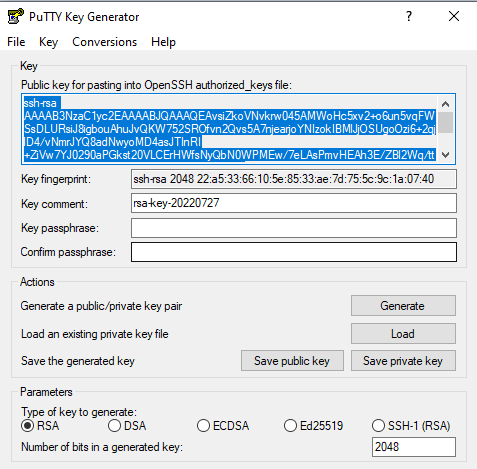
Вставляем ключ нажатием правой кнопкой мыши в терминале сервера.
Действия: правая кнопка мыши (вставили ключ) – клавиша enter (вышли из режима ввода) - потом дописываем в терминале EOF - и опять клавиша enter

Проверим что теперь у нас в файле authorized_keys, в нем должен быть ключ ssh
Команда cat authorized_keys

Сохраняем приватный ключ ssh из программы PuTTY Key себе на компьютер.
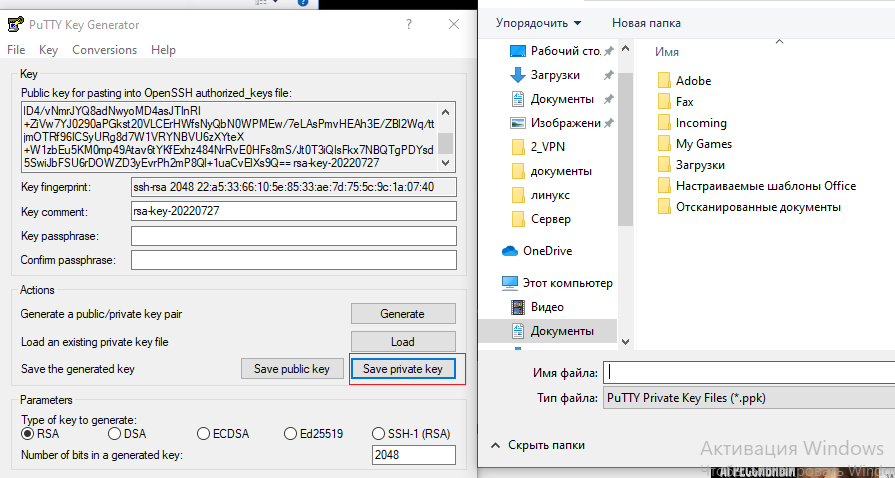
Настройка программы PuTTY для доступа по ssh
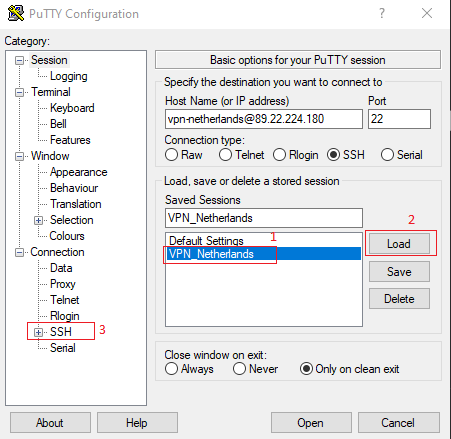
Выбираем секретный ключ для аутентификации по ssh который сохранили себе на компьютер.
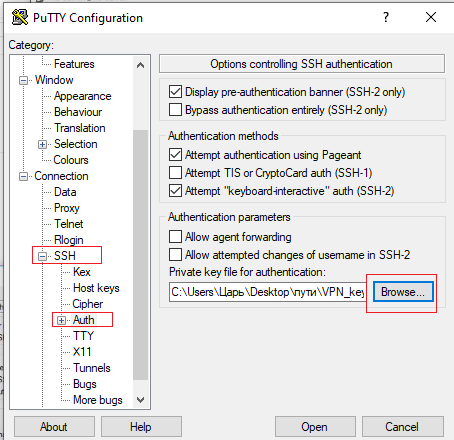
Сохраним новый параметры входа для сессии с логином и ключом ssh
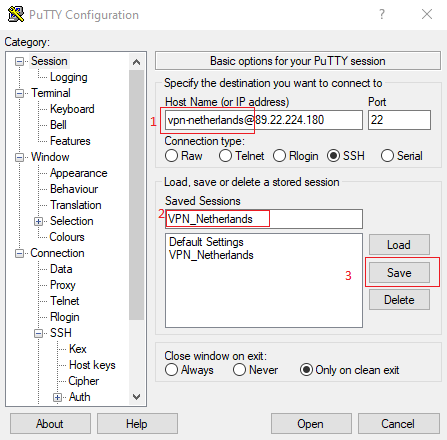
Возможные ошибки
Когда вы пытаетесь зайти на сервер и видите вот такое сообщение то скорее всего:
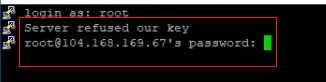
1. Вы создали открытый ключ не в директории .ssh
2. Вы дали имя файлу с открытым ключом отличное от имени authorized_keys
3. Вы не подключили настройки ssh на купленным вами VPS сервере